
สารบัญ:
- ผู้เขียน John Day [email protected].
- Public 2024-01-30 13:04.
- แก้ไขล่าสุด 2025-01-23 15:12.

แป้นพิมพ์ที่ไม่มีปุ่ม ไม่มีประสิทธิภาพมากที่สุด แต่ดูดีมากบนเดสก์ท็อปของคุณ โปรเจ็กต์นี้ควรใช้เวลาไม่เกิน 15 นาที (การติดฉลากคีย์เป็นส่วนที่ยาวที่สุด)
สังเกต:
แป้นพิมพ์บางตัวอาจไม่เข้าเกณฑ์สำหรับโครงการนี้ ผู้ที่มีคีย์แคปโดมเจลาติน (มาตรฐาน) จะใช้งานได้
ขั้นตอนที่ 1: คุณจะต้อง…



1. คีย์บอร์ด
2. Sharpie
3. ไขควง (ประเภทจะแตกต่างกันไปตามคีย์บอร์ด น่าจะเป็นหัวฟิลลิป)
ขั้นตอนที่ 2: ถอดฝาครอบแป้นพิมพ์



พลิกแป้นพิมพ์คว่ำและถอดสกรูทั้งหมดออก ถอดฝาครอบออกแล้วถอดส่วนเจลาตินออก (แป้นพิมพ์บางตัวอาจมีเกราะป้องกัน ในกรณีนี้คุณจะต้องคลายเกลียวมากขึ้น) แผงวงจรที่เป็นเอกลักษณ์ควรเปิดเผย
ขั้นตอนที่ 3: ทำเครื่องหมายคีย์
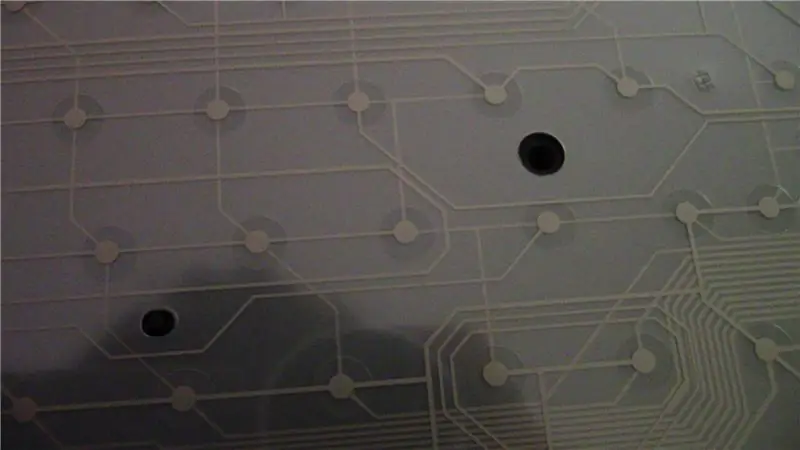
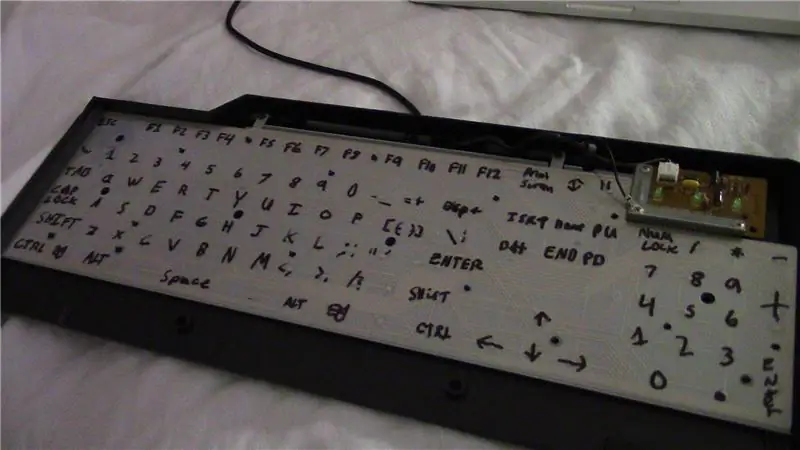
เสียบแป้นพิมพ์และเริ่มทำเครื่องหมายแต่ละ "จุด" ด้วยความคมชัด หากต้องการทราบว่า "จุด" ใดคือปุ่มใด ให้กดจุดลง ไม่ว่าตัวอักษร สัญลักษณ์ ตัวเลข ฯลฯ ที่ปรากฏบนหน้าจอจะเป็นกุญแจสำคัญ
ใช้เวลาของคุณและอย่ารีบร้อน หากคุณใส่กุญแจผิด จะทำให้ทำซ้ำได้ยาก
โว้ว!
ขั้นตอนที่ 4: โบนัสด่วน
คุณสามารถเปลี่ยนโดมเจลาตินและฝาครอบเพื่อใช้แป้นพิมพ์ได้ตามปกติ
แนะนำ:
การออกแบบเกมในการสะบัดใน 5 ขั้นตอน: 5 ขั้นตอน

การออกแบบเกมในการสะบัดใน 5 ขั้นตอน: การตวัดเป็นวิธีง่ายๆ ในการสร้างเกม โดยเฉพาะอย่างยิ่งเกมปริศนา นิยายภาพ หรือเกมผจญภัย
การตรวจจับใบหน้าบน Raspberry Pi 4B ใน 3 ขั้นตอน: 3 ขั้นตอน

การตรวจจับใบหน้าบน Raspberry Pi 4B ใน 3 ขั้นตอน: ในคำแนะนำนี้ เราจะทำการตรวจจับใบหน้าบน Raspberry Pi 4 ด้วย Shunya O/S โดยใช้ Shunyaface Library Shunyaface เป็นห้องสมุดจดจำใบหน้า/ตรวจจับใบหน้า โปรเจ็กต์นี้มีจุดมุ่งหมายเพื่อให้เกิดความเร็วในการตรวจจับและจดจำได้เร็วที่สุดด้วย
วิธีการติดตั้งปลั๊กอินใน WordPress ใน 3 ขั้นตอน: 3 ขั้นตอน

วิธีการติดตั้งปลั๊กอินใน WordPress ใน 3 ขั้นตอน: ในบทช่วยสอนนี้ ฉันจะแสดงขั้นตอนสำคัญในการติดตั้งปลั๊กอิน WordPress ให้กับเว็บไซต์ของคุณ โดยทั่วไป คุณสามารถติดตั้งปลั๊กอินได้สองวิธี วิธีแรกคือผ่าน ftp หรือผ่าน cpanel แต่ฉันจะไม่แสดงมันเพราะมันสอดคล้องกับ
การลอยแบบอะคูสติกด้วย Arduino Uno ทีละขั้นตอน (8 ขั้นตอน): 8 ขั้นตอน

การลอยแบบอะคูสติกด้วย Arduino Uno ทีละขั้นตอน (8 ขั้นตอน): ตัวแปลงสัญญาณเสียงล้ำเสียง L298N Dc ตัวเมียอะแดปเตอร์จ่ายไฟพร้อมขา DC ตัวผู้ Arduino UNOBreadboardวิธีการทำงาน: ก่อนอื่น คุณอัปโหลดรหัสไปยัง Arduino Uno (เป็นไมโครคอนโทรลเลอร์ที่ติดตั้งดิจิตอล และพอร์ตแอนะล็อกเพื่อแปลงรหัส (C++)
เครื่อง Rube Goldberg 11 ขั้นตอน: 8 ขั้นตอน

เครื่อง 11 Step Rube Goldberg: โครงการนี้เป็นเครื่อง 11 Step Rube Goldberg ซึ่งออกแบบมาเพื่อสร้างงานง่ายๆ ในรูปแบบที่ซับซ้อน งานของโครงการนี้คือการจับสบู่ก้อนหนึ่ง
